نویسنده:
Charles Brown
تاریخ ایجاد:
4 فوریه 2021
تاریخ به روزرسانی:
3 جولای 2024
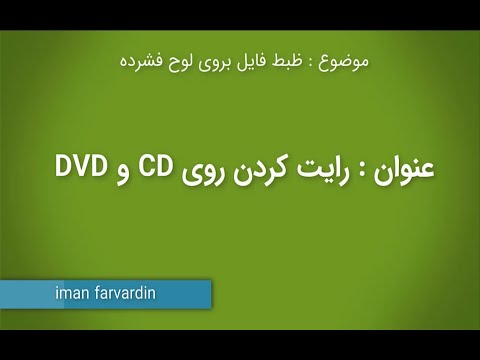
محتوا
- گام برداشتن
- قسمت 1 از 4: پخش سی دی در ویندوز
- قسمت 2 از 4: تنظیمات پخش خودکار را در ویندوز انجام دهید
- قسمت 3 از 4: پخش CD بر روی Mac
- قسمت 4 از 4: تنظیمات پیش فرض CD خود را تنظیم کنید
- نکات
این wikiHow نحوه اجرای سی دی های صوتی را در رایانه های ویندوز و مک به شما آموزش می دهد.
گام برداشتن
قسمت 1 از 4: پخش سی دی در ویندوز
 دکمه Eject را در درایو CD-ROM فشار دهید. این موارد را معمولاً در قسمت جلوی درایو دیسک ، در سمت راست پیدا خواهید کرد.
دکمه Eject را در درایو CD-ROM فشار دهید. این موارد را معمولاً در قسمت جلوی درایو دیسک ، در سمت راست پیدا خواهید کرد.  دیسک را در سینی قرار دهید و سمت برچسب آن به سمت بالا باشد.
دیسک را در سینی قرار دهید و سمت برچسب آن به سمت بالا باشد. سینی را با فشار دادن یا فشار دادن دوباره Eject ببندید. موتور کشو معمولاً بسته شدن را کنترل می کند ، مگر اینکه یک ایستگاه نوت بوک باشد ، که از فنر تأمین می شود.
سینی را با فشار دادن یا فشار دادن دوباره Eject ببندید. موتور کشو معمولاً بسته شدن را کنترل می کند ، مگر اینکه یک ایستگاه نوت بوک باشد ، که از فنر تأمین می شود.  مشخص کنید که چه کاری باید با CD های صوتی انجام شود. اگر پیامی راجع به این موضوع روی صفحه خود مشاهده نکردید ، قبلاً عملی را تعیین کرده اید که هنگام قرار دادن CD صوتی باید انجام شود.
مشخص کنید که چه کاری باید با CD های صوتی انجام شود. اگر پیامی راجع به این موضوع روی صفحه خود مشاهده نکردید ، قبلاً عملی را تعیین کرده اید که هنگام قرار دادن CD صوتی باید انجام شود. - اگر می خواهید تنظیمات مربوط به باز کردن خودکار برنامه هنگام قرار دادن CD تغییر کند ، می توانید این کار را از طریق Control Panel انجام دهید.
 روی پخش سی دی صوتی کلیک کنید. برنامه پخش CD را در زیر مشاهده خواهید کرد. اگر چندین برنامه برای پخش سی دی های صوتی نصب کرده اید ، آنها در زیر یکدیگر لیست شده اند. Windows Media Player برنامه پیش فرض برای همه نسخه های ویندوز است.
روی پخش سی دی صوتی کلیک کنید. برنامه پخش CD را در زیر مشاهده خواهید کرد. اگر چندین برنامه برای پخش سی دی های صوتی نصب کرده اید ، آنها در زیر یکدیگر لیست شده اند. Windows Media Player برنامه پیش فرض برای همه نسخه های ویندوز است.  شروع Windows Media Player AutoPlay ظاهر نمی شود. اگر هنگام وارد کردن دیسک اتفاقی نیفتاد ، می توانید Windows Media Player را خودتان شروع کنید.
شروع Windows Media Player AutoPlay ظاهر نمی شود. اگر هنگام وارد کردن دیسک اتفاقی نیفتاد ، می توانید Windows Media Player را خودتان شروع کنید. - مطبوعات . برنده شوید و "windows media player" را تایپ کنید.
- Windows Media Player را در لیست کلیک کنید.
 روی CD صوتی خود در منوی سمت چپ دوبار کلیک کنید. پخش سی دی شروع می شود و مشاهده خواهید کرد که تمام قطعات در مرکز پنجره ظاهر می شوند.
روی CD صوتی خود در منوی سمت چپ دوبار کلیک کنید. پخش سی دی شروع می شود و مشاهده خواهید کرد که تمام قطعات در مرکز پنجره ظاهر می شوند.  روی دکمه میزان صدا در Windows Media Player کلیک کنید. با این کار می توانید میزان صدای CD را هنگام پخش تنظیم کنید. این نوار لغزنده حجم از حجم سیستم جدا است. اطمینان حاصل کنید که میزان صدای سیستم شما به اندازه کافی زیاد است تا تنظیم میزان صدا در Windows Media Player تا حدی تأثیرگذار باشد.
روی دکمه میزان صدا در Windows Media Player کلیک کنید. با این کار می توانید میزان صدای CD را هنگام پخش تنظیم کنید. این نوار لغزنده حجم از حجم سیستم جدا است. اطمینان حاصل کنید که میزان صدای سیستم شما به اندازه کافی زیاد است تا تنظیم میزان صدا در Windows Media Player تا حدی تأثیرگذار باشد.
قسمت 2 از 4: تنظیمات پخش خودکار را در ویندوز انجام دهید
 صفحه کنترل را باز کنید. این فرایند در ویندوز 10 و 8 در مقایسه با ویندوز 7 و نسخه های قبلی کمی متفاوت است:
صفحه کنترل را باز کنید. این فرایند در ویندوز 10 و 8 در مقایسه با ویندوز 7 و نسخه های قبلی کمی متفاوت است: - ویندوز 10 و 8 - روی دکمه Start کلیک راست کرده و "Control Panel" را انتخاب کنید.
- ویندوز 7 و قبل از آن - روی دکمه Start کلیک کنید و "Control Panel" را از فهرست شروع انتخاب کنید.
 روی گزینه AutoPlay کلیک کنید. اگر این گزینه را نمی بینید ، روی منوی "View" در گوشه بالا سمت راست کلیک کنید و "Large icons" یا "Small icons" را انتخاب کنید.
روی گزینه AutoPlay کلیک کنید. اگر این گزینه را نمی بینید ، روی منوی "View" در گوشه بالا سمت راست کلیک کنید و "Large icons" یا "Small icons" را انتخاب کنید.  به بخش CD ها بروید.
به بخش CD ها بروید. روی منوی Audio CD کلیک کنید.
روی منوی Audio CD کلیک کنید. روی اقدامی که هنگام قرار دادن CD صوتی انجام می شود کلیک کنید.
روی اقدامی که هنگام قرار دادن CD صوتی انجام می شود کلیک کنید. روی منوی Enhanced Audio CD کلیک کنید.
روی منوی Enhanced Audio CD کلیک کنید. بر روی اقدامی که برای CD های صوتی پیشرفته انجام می شود کلیک کنید.
بر روی اقدامی که برای CD های صوتی پیشرفته انجام می شود کلیک کنید. روی دکمه ذخیره کلیک کنید. اقداماتی که تعیین می کنید با قرار دادن CD صوتی در رایانه به اقدامات پیش فرض جدید تبدیل می شوند.
روی دکمه ذخیره کلیک کنید. اقداماتی که تعیین می کنید با قرار دادن CD صوتی در رایانه به اقدامات پیش فرض جدید تبدیل می شوند.
قسمت 3 از 4: پخش CD بر روی Mac
 CD را در درایو دیسک Mac خود قرار دهید. اطمینان حاصل کنید که CD در کنار برچسب به بالا قرار گرفته است.
CD را در درایو دیسک Mac خود قرار دهید. اطمینان حاصل کنید که CD در کنار برچسب به بالا قرار گرفته است. - بیشتر رایانه های لپ تاپ Mac دارای یک "شیار" برای CD هستند ، اما میزهای Mac اغلب دارای یک کشو هستند که به بیرون کشیده می شود.
 اگر به طور خودکار باز نمی شود ، روی دکمه iTunes در Dock خود کلیک کنید.
اگر به طور خودکار باز نمی شود ، روی دکمه iTunes در Dock خود کلیک کنید. روی دکمه CD کلیک کنید. این را می توانید در منوی اصلی iTunes مشاهده کنید.
روی دکمه CD کلیک کنید. این را می توانید در منوی اصلی iTunes مشاهده کنید.  روی دکمه Play کلیک کنید. پخش سی دی شروع می شود.
روی دکمه Play کلیک کنید. پخش سی دی شروع می شود.  برای تنظیم میزان صدا ، روی دکمه میزان صدا بکشید. دکمه میزان صدا را می توان در بالای پنجره ، کنار دکمه های پخش مشاهده کرد.
برای تنظیم میزان صدا ، روی دکمه میزان صدا بکشید. دکمه میزان صدا را می توان در بالای پنجره ، کنار دکمه های پخش مشاهده کرد. - دکمه صدای iTunes مستقل از میزان صدای سیستم است. اگر میزان صدای سیستم تا حد زیادی کم شود ، تنظیم میزان صدای iTunes تأثیر چندانی نخواهد داشت.
 پس از اتمام کار CD را بیرون بیاورید. روشهای مختلفی برای بیرون کشیدن CD در Mac وجود دارد:
پس از اتمام کار CD را بیرون بیاورید. روشهای مختلفی برای بیرون کشیدن CD در Mac وجود دارد: - دکمه Eject را از صفحه کلید فشار دهید.
- مطبوعات ⌘ فرمان+E.
- روی دسک تاپ خود کلیک کنید ، سپس File → Eject را کلیک کنید.
- نماد CD را از دسک تاپ خود به سطل زباله بکشید. این فقط در صورتی کار می کند که نمادهای CD در دسک تاپ قابل مشاهده باشند.
 اگر CD به طور خودکار خارج می شود ، iTunes را به روز کنید. برخی از کاربران نسخه های قدیمی iTunes متوجه شده اند که CD های صوتی به طور خودکار خارج می شوند حتی اگر دیسک های دیگر کار کنند. معمولاً این مسئله با به روزرسانی به جدیدترین نسخه iTunes قابل حل است.
اگر CD به طور خودکار خارج می شود ، iTunes را به روز کنید. برخی از کاربران نسخه های قدیمی iTunes متوجه شده اند که CD های صوتی به طور خودکار خارج می شوند حتی اگر دیسک های دیگر کار کنند. معمولاً این مسئله با به روزرسانی به جدیدترین نسخه iTunes قابل حل است.
قسمت 4 از 4: تنظیمات پیش فرض CD خود را تنظیم کنید
 روی منوی Apple کلیک کنید.
روی منوی Apple کلیک کنید. روی System Preferences کلیک کنید. اگر همه گزینه های System Preferences را نمی بینید ، روی دکمه Show All در بالای پنجره کلیک کنید.
روی System Preferences کلیک کنید. اگر همه گزینه های System Preferences را نمی بینید ، روی دکمه Show All در بالای پنجره کلیک کنید.  روی CD و DVD کلیک کنید. این موارد را می توانید در بخش دوم منوی System Preferences مشاهده کنید.
روی CD و DVD کلیک کنید. این موارد را می توانید در بخش دوم منوی System Preferences مشاهده کنید.  هنگام قرار دادن CD کلیک کنید.
هنگام قرار دادن CD کلیک کنید. روی اقدامی که باید انجام شود کلیک کنید. اگر می خواهید CD بلافاصله در iTunes شروع به پخش کند ، "Open iTunes" را انتخاب کنید.
روی اقدامی که باید انجام شود کلیک کنید. اگر می خواهید CD بلافاصله در iTunes شروع به پخش کند ، "Open iTunes" را انتخاب کنید.  iTunes را باز کنید. اگر تنظیم کرده اید که iTunes هنگام قرار دادن CD صوتی باز شود ، اکنون می توانید اقدام خاصی را برای iTunes مشخص کنید.
iTunes را باز کنید. اگر تنظیم کرده اید که iTunes هنگام قرار دادن CD صوتی باز شود ، اکنون می توانید اقدام خاصی را برای iTunes مشخص کنید.  بر روی iTunes کلیک کنید.
بر روی iTunes کلیک کنید. روی تنظیمات برگزیده کلیک کنید.
روی تنظیمات برگزیده کلیک کنید. بر روی هنگام قرار دادن CD کلیک کنید.
بر روی هنگام قرار دادن CD کلیک کنید. روی اقدامی که هنگام قرار دادن CD انجام می شود کلیک کنید. می توانید موسیقی را پخش کنید ، موسیقی را به کتابخانه خود وارد کنید یا محتوای CD را نشان دهید.
روی اقدامی که هنگام قرار دادن CD انجام می شود کلیک کنید. می توانید موسیقی را پخش کنید ، موسیقی را به کتابخانه خود وارد کنید یا محتوای CD را نشان دهید.  تأیید را کلیک کنید. CD های صوتی اکنون هنگام قرار دادن به طور خودکار در iTunes پخش می شوند.
تأیید را کلیک کنید. CD های صوتی اکنون هنگام قرار دادن به طور خودکار در iTunes پخش می شوند.
نکات
- اگر می خواهید DVD با فیلم پخش کنید ، پخش DVD های رایگان را در رایانه Windows خود بخوانید.



